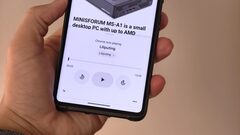Отключение монетизации YouTube в России сказалось не только на видеоблогерах, но и на обычных пользователей. С одной стороны, теперь ролики не сопровождаются рекламой, с другой — у нас пропала возможность сделать видео в фоне, что раньше за небольшую плату могли сделать обладатели подписки Premium. Тем не менее, даже сейчас остается несколько способов смотреть Ютуб в отдельном окне и на заблокированном экране, о чем мы сегодня и поговорим.  Чтобы смотреть YouTube в фоне, не обязательно заморачиваться, пытаясь оформить Premium из России Ютуб в отдельном окне Режим «Картинка в картинке», позволяющий смотреть Ютуб поверх всех окон, в официальном приложении доступен только по подписке, которую нельзя легально оформить из России. Но можно воспользоваться другой функцией многозадачности на Андроид — разделением экрана: Включите воспроизведение видео в YouTube. Откройте список запущенных программ. Задержите палец на миниатюре YouTube. Нажмите кнопку разделения экрана на телефоне. Запустите приложение, где вы хотите работать, параллельно посматривая видео.
Чтобы смотреть YouTube в фоне, не обязательно заморачиваться, пытаясь оформить Premium из России Ютуб в отдельном окне Режим «Картинка в картинке», позволяющий смотреть Ютуб поверх всех окон, в официальном приложении доступен только по подписке, которую нельзя легально оформить из России. Но можно воспользоваться другой функцией многозадачности на Андроид — разделением экрана: Включите воспроизведение видео в YouTube. Откройте список запущенных программ. Задержите палец на миниатюре YouTube. Нажмите кнопку разделения экрана на телефоне. Запустите приложение, где вы хотите работать, параллельно посматривая видео. 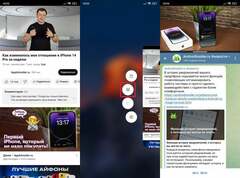 Разделение экрана доступно на смартфонах с Android 7 и выше Откровенно говоря, это не совсем то, что нам нужно. Ведь в данном случае речь идет не о Ютубе в фоновом режиме, а о работе двух приложений одновременно. Плюс ко всему далеко не все программы поддерживают разделение экрана. Поэтому давайте посмотрим на другие способы.
Разделение экрана доступно на смартфонах с Android 7 и выше Откровенно говоря, это не совсем то, что нам нужно. Ведь в данном случае речь идет не о Ютубе в фоновом режиме, а о работе двух приложений одновременно. Плюс ко всему далеко не все программы поддерживают разделение экрана. Поэтому давайте посмотрим на другие способы. 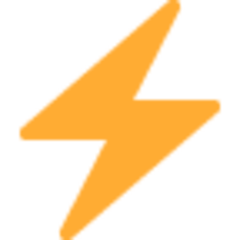 Подпишись на AndroidInsider в Дзене, чтобы получать новости из мира Андроид первым Как заблокировать экран в Ютубе Помимо того, что Ютуб в фоновом режиме на Андроид позволяет смотреть ролики через отдельное окно, также подобный режим предполагает работу видеохостинга на заблокированном экране. Без действующей подписки Premium так сделать не получится. Но владельцы смартфонов Xiaomi, Redmi и POCO, которым доступны инструменты управления воспроизведением видео, могут обойти это ограничение: В настройках смартфона активируйте показ боковой панели в приложениях для видео. Убедитесь, что YouTube отмечен в качестве такой программы. Включите воспроизведение любого ролика. Вызовите боковую панель свайпом от края дисплея. Нажмите кнопку «Воспроизводить звук, когда экран выключен».
Подпишись на AndroidInsider в Дзене, чтобы получать новости из мира Андроид первым Как заблокировать экран в Ютубе Помимо того, что Ютуб в фоновом режиме на Андроид позволяет смотреть ролики через отдельное окно, также подобный режим предполагает работу видеохостинга на заблокированном экране. Без действующей подписки Premium так сделать не получится. Но владельцы смартфонов Xiaomi, Redmi и POCO, которым доступны инструменты управления воспроизведением видео, могут обойти это ограничение: В настройках смартфона активируйте показ боковой панели в приложениях для видео. Убедитесь, что YouTube отмечен в качестве такой программы. Включите воспроизведение любого ролика. Вызовите боковую панель свайпом от края дисплея. Нажмите кнопку «Воспроизводить звук, когда экран выключен». 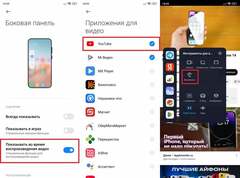 И YouTube работает, и батарея почти не разряжается После этого экран погаснет, и вы сможете слушать Ютуб в фоне, экономя тем самым заряд аккумулятора. Одновременно с этим подобная функция, доступная на большинстве смартфонов Xiaomi и ее суббрендов, не позволяет смотреть видео в окне на Андроид.
И YouTube работает, и батарея почти не разряжается После этого экран погаснет, и вы сможете слушать Ютуб в фоне, экономя тем самым заряд аккумулятора. Одновременно с этим подобная функция, доступная на большинстве смартфонов Xiaomi и ее суббрендов, не позволяет смотреть видео в окне на Андроид. 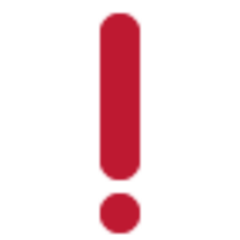 Поделись своим мнением или задай вопрос в нашем телеграм-чате Видео в YouTube через браузер Через официальное приложение полноценная работа Ютуб в фоновом режиме на Андроид недоступна. В лучшем случае вы можете слушать аудиодорожку или пользоваться режимом разделения экрана, который имеет массу ограничений. Но кто сказал, что для просмотра роликов обязательно нужно запускать приложение YouTube? На смартфонах видеохостинг продолжает работать через сайт, расположенный по адресу m.youtube.com. Откройте его в браузере и сделайте следующее: В настройках своего веб-обозревателя активируйте функцию «Показывать видео поверх других приложений». Также через настройки смартфона разрешите браузеру работать, используя режим «Картинка в картинке». Включите любое видео на сайте видеохостинга. Скройте браузер, после чего ролик начнет отображаться в окне.
Поделись своим мнением или задай вопрос в нашем телеграм-чате Видео в YouTube через браузер Через официальное приложение полноценная работа Ютуб в фоновом режиме на Андроид недоступна. В лучшем случае вы можете слушать аудиодорожку или пользоваться режимом разделения экрана, который имеет массу ограничений. Но кто сказал, что для просмотра роликов обязательно нужно запускать приложение YouTube? На смартфонах видеохостинг продолжает работать через сайт, расположенный по адресу m.youtube.com. Откройте его в браузере и сделайте следующее: В настройках своего веб-обозревателя активируйте функцию «Показывать видео поверх других приложений». Также через настройки смартфона разрешите браузеру работать, используя режим «Картинка в картинке». Включите любое видео на сайте видеохостинга. Скройте браузер, после чего ролик начнет отображаться в окне. 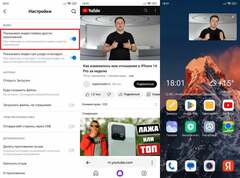 Мобильная версия YouTube не очень удобная, зато полноценно работает в фоне Итак, единственный легальный способ смотреть Ютуб в маленьком окне — воспользоваться сторонним приложением, где можно открывать ролики с видеохостинга. Кстати, в качестве такой программы выступает не только банальный браузер на телефоне, но и мессенджер Telegram. О том, как он помогает сделать Ютуб в фоновом режиме, мы рассказывали в отдельном материале.
Мобильная версия YouTube не очень удобная, зато полноценно работает в фоне Итак, единственный легальный способ смотреть Ютуб в маленьком окне — воспользоваться сторонним приложением, где можно открывать ролики с видеохостинга. Кстати, в качестве такой программы выступает не только банальный браузер на телефоне, но и мессенджер Telegram. О том, как он помогает сделать Ютуб в фоновом режиме, мы рассказывали в отдельном материале.  Загляни в телеграм-канал Сундук Али-Бабы, где мы собрали лучшие товары с АлиЭкспресс YouTube Vanced в фоновом режиме Все описанные выше способы имеют целый ряд недостатков, вызванных либо ограничением работы YouTube в фоновом режиме, либо необходимостью обращения к веб-версии видеохостинга. В условиях, когда нет легального способа оформить подписку Premium, вы можете воспользоваться приложением Vanced или его обновленной версией ReVanced. Это неофициальные программы, которые визуально не отличаются от приложения YouTube, но в то же время позволяют бесплатно получить доступ ко всем функциям платформы, включая фоновую работу: Установите Vanced или ReVanced на смартфон. Запустите приложение и при желании авторизуйтесь в своей учетной записи Google, чтобы получить доступ к подпискам. Убедитесь, что в настройках программы активировано фоновое воспроизведение. Включите любой ролик. Сверните программу.
Загляни в телеграм-канал Сундук Али-Бабы, где мы собрали лучшие товары с АлиЭкспресс YouTube Vanced в фоновом режиме Все описанные выше способы имеют целый ряд недостатков, вызванных либо ограничением работы YouTube в фоновом режиме, либо необходимостью обращения к веб-версии видеохостинга. В условиях, когда нет легального способа оформить подписку Premium, вы можете воспользоваться приложением Vanced или его обновленной версией ReVanced. Это неофициальные программы, которые визуально не отличаются от приложения YouTube, но в то же время позволяют бесплатно получить доступ ко всем функциям платформы, включая фоновую работу: Установите Vanced или ReVanced на смартфон. Запустите приложение и при желании авторизуйтесь в своей учетной записи Google, чтобы получить доступ к подпискам. Убедитесь, что в настройках программы активировано фоновое воспроизведение. Включите любой ролик. Сверните программу. 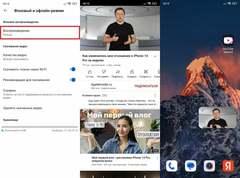 И на заблокированном экране Vanced тоже работает А еще сторонние клиенты предлагают массу дополнительных функций помимо работы приложения Ютуб в фоновом режиме. Через Vanced и ReVanced можно вернуть дизлайки, активировать автоматический пропуск вступлений и рекламных интеграций внутри роликов, а также скачать видео с YouTube.
И на заблокированном экране Vanced тоже работает А еще сторонние клиенты предлагают массу дополнительных функций помимо работы приложения Ютуб в фоновом режиме. Через Vanced и ReVanced можно вернуть дизлайки, активировать автоматический пропуск вступлений и рекламных интеграций внутри роликов, а также скачать видео с YouTube.
Источник новости: androidinsider.ru